Met Windows-energieplannen kunnen gebruikers makenverschillende profielen die zo veel of zo weinig batterij / vermogen kunnen verbruiken als op een bepaald moment geschikt is. Op batterij kiezen gebruikers voor een lagere schermhelderheid en een kortere time-outperiode voor het systeem om te gaan slapen. Op dezelfde manier kunt u een energiebeheerschema configureren om de helderheid van uw scherm te verhogen en uw systeem langer wakker te houden als u bent aangesloten op een stopcontact. Deze twee energieplannen worden automatisch geactiveerd wanneer ze een verandering in de stroombron detecteren, maar om naar een ander energieplan te schakelen, een schema dat niet wordt geactiveerd doordat u uw laptop in / uit steekt, moet u de hele 'Energieopties' doorlopen venster. U kunt in plaats daarvan opdrachtregelcombinaties maken die bij uitvoering overschakelen naar het energieplan waarvoor ze zijn gemaakt. Hier is hoe.
Voordat u de snelkoppeling maakt, moet u het wetende GUID die is toegewezen aan een energieplan. Elk energieplan heeft zijn eigen GUID en u hebt deze nodig om de snelkoppeling te maken. Open een opdrachtpromptvenster en typ de volgende opdracht. U krijgt een lijst met alle geconfigureerde energieplannen en hun respectieve GUID's.
powercfg /l

Let op de GUID van het energieplan waarvoor u de snelkoppeling wilt maken. Open vervolgens een tekstbestand (gebruik kladblok) en typ het volgende;
powercfg /s [THe GUID of the power plan]
en sla het bestand op met een CMD-extensie. U wilt het dezelfde naam geven als het energieplan waarnaar het u moet overschakelen, zodat u het bestand later kunt identificeren (zie screenshot hieronder).
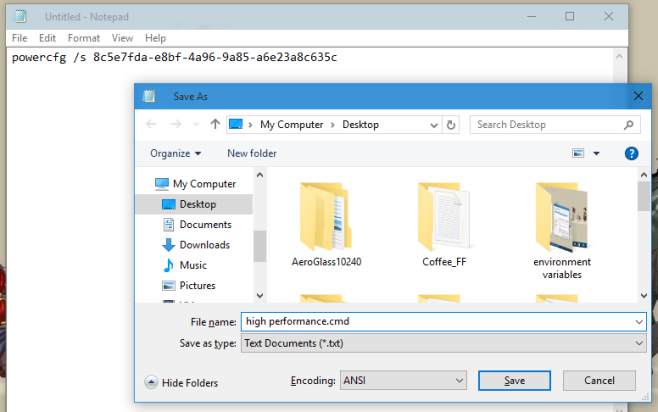
Dat is het wel. Elke keer dat u het bestand uitvoert, schakelt het over naar het energieplan waarmee het overeenkomt.













Comments